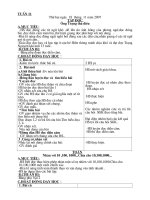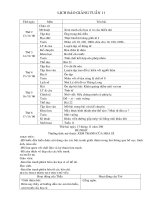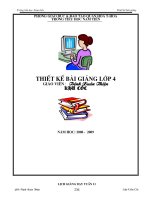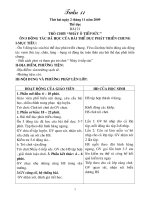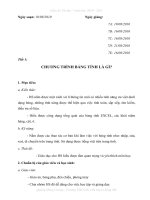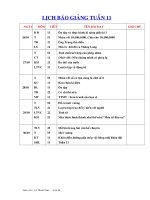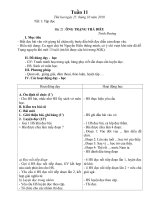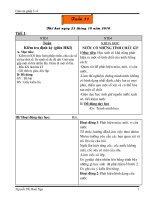giao an tin 4 tuan 01 den 11
Bạn đang xem bản rút gọn của tài liệu. Xem và tải ngay bản đầy đủ của tài liệu tại đây (156.2 KB, 16 trang )
<span class='text_page_counter'>(1)</span><div class='page_container' data-page=1>
<b>Tuần 01</b>
Tiết 1,2
<i> Ngày dạy:</i>
<i>22/08/2011</i>
<b>Chương I LÀM QUEN VỚI MÁY TÍNH</b>
<b>Bài 1: NGƯỜI BẠN MỚI CỦA EM</b>
<b>I/ Mục đích yêu cầu :</b>
- Bước đầu giúp học sinh hiểu được khái niệm của máy tính, làm quen được
với máy tính. Giúp các em biết một số yêu cầu khi làm việc với máy tính
như: Tư thế ngồi, các bước khởi động máy tính, bố trí ánh sáng để máy tính
<b>II/ Đồ dùng dạy học:</b>
- Máy tính, tranh ảnh minh họa mơ tả máy tính, SGK.
III/ Hoạt động dạy học:
<b>HOẠT ĐỘNG CỦA GIÁO VIÊN</b> <b>HOẠT ĐỘNG CỦA HỌC SINH</b>
<i><b>* Hoạt động 1</b></i>
<i><b>1/ Bài cũ: </b></i>
ổn định nề nếp lớp, kiểm tra
sách giáo khoa.
<i><b>2/ Bài mới:</b></i>
Giáo viên giới thiệu bài mới
<b>NGƯỜI BẠN MỚI CỦA EM</b>
<i><b>* Hoạt động 2</b></i>
Giáo viên cho học sinh nhận
biết máy vi tính
Giáo viên giới thiệu cho học
sinh các đức tính của máy tính
<i><b>* Hoạt động 2</b></i>
Giáo viên giới thiệu các loại
máy tính và từng bộ phận cụ thể của
máy tính:
Giáo viên giới thiệu tác dụng
của máy tính:
<i><b>* Hoạt động 3</b></i>
Giáo viên hướng dẫn học sinh
cách ngồi làm việc với máy tính, ánh
sáng trong phịng máy, cách khởi
- Học sinh quan sát máy tính bằng
máy tính thật trong phịng thực hành.
- Học sinh biết được máy tính có
nhiều đức tính tốt:
- Chăm làm
- Làm đúng
- Làm nhanh, thân thiện
- Học sinh quan sát và nhận biết từng
bộ phận chính của máy tính gồm:
-Màn hình
- Phần thân máy
- Chuột
- Học sinh hiểu và biết được với sự
giúp đỡ của máy tính em có thể làm
được nhiều việc như:
- Học đàn
- Học làm toán
- Liên lạc với bạn bè
- Học sinh phải ngồi thẳng, tư thế thả
lỏng, tay duỗi thẳng. Và lần lượt thực
hiện 2 thao tác:
</div>
<span class='text_page_counter'>(2)</span><div class='page_container' data-page=2>
động máy tính.
Giáo viên cho học sinh ngồi
chờ máy tính khởi động và quan sát,
<i><b>* Hoạt động 4</b></i>
Giáo viên ngồi mẫu và điều
chỉnh tư thế ngồi và điều chỉnh ánh
sàng trong phong máy cho học sinh
quan sát.
Giáo viên hướng dẫn học
sinh khi không thực hành nữa phải
tắt máy tính.
<b>3. Củng cố</b>
- Giáo viên nhận xét tiết học
- Giáo viên hướng dẫn học sinh thức
hành.
- Học sinh quan sát trên màn hình để
nhận thấy sự thay đổi của máy tính
lần lượt xuất hiện nhiều biểu tượng
của máy tính như:
- My Computer
- MS. Paint
- Trò chơiT
- Học sinh ngồi đúng tư thế do giáo
viên ngồi mẫu:
- Ngồi thẳng, thoải mái, hai tay duỗi
thẳng không với.
- Ánh sáng không được chiếu thẳng
vào màn hình máy tính.
- Học sinh nắm được các thao tác tắt
máy:
Click vào Start turn off
computer Turn off.
<b>IV/ Dặn dò:</b>
- Giáo viên dặn dò học sinh về nhà thực hành thêm
<b>Tuần 2</b>
Tiết 3
<i>Ngày dạy: 29/08/2011</i>
<b>Bài 2: THÔNG TIN XUNG QUANH TA</b>
<b>I/ Mục đích yêu cầu:</b>
Giúp học sinh:
- Nhận biết được 3 dạng thông tin cơ bản
- Biết được con người sử dụng các dạng thông tin khác nhau với các
kiểu khác nhau cho các mục đích khác nhau.
- Biết được máy tính là cơng cụ để lưu trữ và xử lí thơng tin.
<b>II/ Đồ dùng dạy học:</b>
- Máy vi tính.
- Hình ảnh các biển báo chỉ dẫn hằng ngày ……
</div>
<span class='text_page_counter'>(3)</span><div class='page_container' data-page=3>
<b>HOẠT ĐỘNG CỦA GIÁO VIÊN</b> <b>HOẠT ĐỘNG CỦA HỌC SINH</b>
<i><b>* Hoạt động 1</b></i>
<i><b>1/ Bài cũ: </b></i>
ổn định nề nếp lớp, kiểm
tra bài cũ: Yêu cầu học sinh ngồi vào
máy để khởi động và tắt máy.
<i><b>2/ Bài mới:</b></i>
Giáo viên giới thiệu bài mới
<b>THÔNG TIN XUNG QUANH EM</b>
<i><b>* Hoạt động 2</b></i>
Giáo viên đưa ra ví dụ và đặt
câu hỏi thảo luận liên quan đến 3
dạng thông tin
<i><b>* Hoạt động 3:</b></i>
Giáo viên phân tích 3 dạng
thông tin tác dụng của 3 dạng thơng
tin tới máy tính và ngược lại.
<b>3. Củng cố:</b>
- Giáo viên nhận xét tiết học
- Giáo viên hướng dẫn học
sinh thực hành.
- Học sinh lên bảng ngồi vào máy
tính thực hiện thao tác khởi động
máy tính
- Học sinh thảo luận từng nhóm về
các dạng thơng tin:
- Âm thanh
- Văn bản
- Hình ảnh
- Học sinh hình dung và hiểu được
máy tính lưu trữ và quản lí các dạng
thơng tin cơ bản trên như thế nào và
xử dụng 3 dạng thông tin trên ra sao?
- Máy tính phát ra âm thanh
như: nghe nhạc, xem phim những âm
thanh phát ra khi chơi trị chơi….
- Máy tính hiển thị thông tin
vằng văn bản như: Văn bản khi em
go bằng phần mềm Word, các chữ
trên thanh điều khiển……
- Máy tính hiển thị hình ảnh
như: hình ảnh khi xem phim, các
biểu tượng của máy tính ………
<b>IV/ Dặn dị:</b>
- Giáo viên dặn do học sinh về nhà cần sưu tầm và tìm hiểu thêm về
các dạng thơng tin có trong đời sống hàng ngày mà các em hay gặp.
</div>
<span class='text_page_counter'>(4)</span><div class='page_container' data-page=4>
Tiết 4
<b>Bài 4: BÀN PHÍM MÁY TÍNH</b>
<b>I/ Mục đích u cầu:</b>
- Học sinh làm quen được với phần mềm cũng như bàn phím, nhận
biết được khu vực chính và hai phím có gai trên bàn phím.
<b>II/ Đồ dùng dạy học:</b>
- Bàn phím máy tính và hình ảnh bàn phím minh hoa.
<b>III/ Hoạt động dạy học:</b>
<b>HOẠT ĐỘNG CỦA GIÁO VIÊN</b> <b>HOẠT ĐỘNG CỦA HỌC SINH</b>
<i><b>* Hoạt động 1</b></i>
<i><b>1/ Bài cũ: </b></i>
ổn định nề nếp lớp, kiểm
tra bài cũ:Nêu 3 ví dụ về các dạng
thơng tin đã được học?
<i><b>2/ Bài mới:</b></i>
Giáo viên giới thiệu bài mới
Bàn phím máy tính
<i><b>* Hoạt động 2</b></i>
Giáo viên giới thiệu bàn phím
thật cho học sinh quan sát.
Giáo viên hướng dẫn cụ thể
từng phím và các chức năng của bàn
phím và của từng phím nói riêng.
<i><b>* Hoạt động 3:</b></i>
Giáo viên hướng dẫn cụ thể
từng hàng phím chức năng và từng
khu vực chính của bàn phím
<b>3. Củng cố:</b>
- Học sinh lên bảng trả lời câu hỏi về
3 dạng thông tin: Âm thanh, hình
ảnh, văn bản.
- Học sinh quan sát và nhận biết
được bàn phím, các vị trí của các
phím trên bàn phím, các khu vực
chính của bàn phím và các phím mũi
tên.
- Học sinh nhận biết được các phím
cơ bản như:
- Phím Enter: có chức năng
đồng ý thực hiện, xuống hàng..
- Phím Delete : Dùng để xố
khi gõ sai
-Phím Backspace: Dùng để
xố các kí tự từ phải sang trái
- Bốn phím mũi tên
Dùng để di chuyển lên xuống, sang
trái phải.
- Học sinh biết bàn phím có 1 khu
vực chính và 4 hàng phím chính
</div>
<span class='text_page_counter'>(5)</span><div class='page_container' data-page=5>
- Giáo viên nhận xét tiết học
- Giáo viên hướng dẫn học
sinh thực hành.
- Hàng phím dưới
<b>IV/ Dặn dị:</b>
- Giáo viên dặn dị học sinh về nhà cần quan sát và gõ bàn phím cho
quen tay hơn.
<b>Tuần 3</b>
Tiết 5
<i>Ngày dạy: 05/09/2011</i>
<b>Bài 5 CHUỘT MÁY TÍNH</b>
<b>I/ Mục đích u cầu:</b>
Học sinh làm quen với chuột máy tính các em biết cách cầm chuột và
thực hiện được một số thao tác với chuột.
<b>II/ Đồ dùng dạy học:</b>
Chuột máy tính.
<b>III/ Hoạt động dạy học:</b>
<b>HOẠT ĐỘNG CỦA GIÁO VIÊN</b> <b>HOẠT ĐỘNG CỦA HỌC SINH</b>
<i><b>* Hoạt động 1</b></i>
<i><b>1/ Bài cũ: </b></i>
ổn định nề nếp lớp, kiểm
tra bài cũ: Nêu chức năng của các
phím Enter, Delete, Backspace?
<i><b>2/ Bài mới:</b></i>
Giáo viên giới thiệu bài mới
CHUỘT MÁY TÍNH
<i><b>* Hoạt động 2</b></i>
Giáo viên giới thiệu chuột máy
tính và cho học sinh quan sát
Giáo viên hướng dẫn học sinh
cách dùng chuột, cách cầm chuột,
các thao tác điều khiển chuột như:
- Di chuyển chuột
- kéo thả chuột.
- Nháy chuột.
- Nháy đúp chuột
- Học sinh lên bảng trả lời câu hỏi về
các chức năng của các phím trong
bàn phím .
- Học sinh nhận biết được chuột máy
tính và cách gọi cho đúng.
- Học sinh nắm được cách cầm chuột
và để tay lên chuột.
</div>
<span class='text_page_counter'>(6)</span><div class='page_container' data-page=6>
<i><b>* Hoạt động 3:</b></i>
Giáo viên cho học sinh cầm
chuột để điều khiển làm một số thao
tác .
<b>3. Củng cố:</b>
- Giáo viên nhận xét tiết học
- Giáo viên hướng dẫn học
sinh thực hành.
- Học sinh được cầm chuột để di
chuyển và nháy đúp vào các trò chơi
để khởi động các phần mềm.
- Học sinh quan sát khi nhấp chuột
vào các biểu tượng trò chơi và nhận
thấy sự thay đổi khi nhấp của con trỏ
chuột.
<b>IV/ Dặn dò:</b>
- Giáo viên dặn dò học sinh về nhà cần thực hành cầm chuột nhiều
hơn cho thành thạo.
<b>Tuần 3</b>
Tiết 6
<i>Ngày dạy: 05/09/2011</i>
<b>Bài 6 MÁY TÍNH TRONG ĐỜI SỐNG</b>
<b>I/ Mục đích u cầu:</b>
Giúp học sinh thấy được vai trị to lớn của máy tính trong mọi lính
vực của đời sống xã hội.
<b>II/ Đồ dùng dạy học:</b>
Máy tính có kết nối mạng internet.
Một số trang web.
http/www.toantuoitho.nxbgd.com.vn
http/www.vnschool.net
<b>III/ Hoạt động dạy học:</b>
<b>HOẠT ĐỘNG CỦA GIÁO VIÊN</b> <b>HOẠT ĐỘNG CỦA HỌC SINH</b>
<i><b>* Hoạt động 1</b></i>
<i><b>1/ Bài cũ: </b></i>
ổn định nề nếp lớp, kiểm
tra bài cũ: Nêu cách cầm chuột, các
thao tác sử dụng chuột?
<i><b>2/ Bài mới:</b></i>
Giáo viên giới thiệu bài mới
<b>MÁY TÍNH TRONG ĐỜI SỐNG</b>
<i><b>* Hoạt động 2</b></i>
Giáo viên cho học sinh tham
- Học sinh lên bảng trả lời câu hỏi về
cách đặt tay lên chuột
</div>
<span class='text_page_counter'>(7)</span><div class='page_container' data-page=7>
quan các cơ sở hoặc những nơi có
máy tính kết nối internet ứng dụng
trong cuộc sống
<b>3. Củng cố:</b>
- Giáo viên nhận xét tiết học
quan sát những nơi có máy tinh được
ứng dụng như:
- Phịng thư viện
- Phịng internet
- Các máy tính trong ngân
hàng
- Trong bệnh viên
- Phịng nghiên cứu
- Nhà máy
- Từ đó học sinh hiểu đựơc các tiện
ích của máy tính được ứng dụng
trong cuộc sống rộng rãi to lớn như
thế nào. Giúp học sinh nhận biết
được tầm quan trọng của máy tính.
<b>IV/ Dặn dị:</b>
Học sinh về nhà chuẩn bị bài mới.
<b>Tuần 4</b>
Tiết 7,8
<i>Ngày dạy: 12/09/2011</i>
<b>Chương II: CHƠI CÙNG MÁY TINH</b>
<b>Bài 1: TRỊ CHƠI BLOCK</b>
<b>I/ Mục đích u cầu:</b>
Giúp học sinh sử dụng chuột tốt hơn
Học sinh tập di chuyển chuột đến đúng vị trí
Nháy chuột nhanh
Ngồi ra cịn giúp các em rèn luyện trí nhớ về vị trí các hình đã lật lên
<b>II/ Đồ dùng dạy học:</b>
Máy tính có cài phần mềm trò chơi Blocks
<b>III/ Hoạt động dạy học:</b>
<b>HOẠT ĐỘNG CỦA GIÁO VIÊN</b> <b>HOẠT ĐỘNG CỦA HỌC SINH</b>
<i><b>* Hoạt động 1</b></i>
<i><b>1/ Bài cũ: </b></i>
ổn định nề nếp lớp, kiểm tra bài cũ:
Nêu 3 ví dụ về những nơi có máy
tính ứng dụng trong cuộc sống?
<i><b>2/ Bài mới:</b></i>
Giáo viên giới thiệu bài mới
<b>EM CHƠI TRÒ CHƠI BLOCKS</b>
- Học sinh lên bảng nêu 3 ví dụ về
những nơi có máy tính ứng dụng
trong cuộc sống.
</div>
<span class='text_page_counter'>(8)</span><div class='page_container' data-page=8>
<i><b>* Hoạt động 2</b></i>
Giáo viên giới thiệu về phấn
mềm trò chơi.
Giáo viên hướng dẫn cách
chơi và quy tắc chơi.
<b>3. Củng cố:</b>
- Giáo viên nhận xét tiết học
- Giáo viên hướng dẫn học
sinh thức hành chơi trò chơi.
cách nhấp đúp chuột vào biểu tượng
Blocks
- Học sinh nắm được quy tắc chơi.
- Lần lượt các em phải nhấp chuột
vào các hình trong ơ trị chơi khi nào
gặp 2 hình giống nhau thi 2 hình đó
sẽ tự mất và các em sẽ được điểm.
- khuyến khích các em nhấp chuột
càng nhanh càng tốt.
<b>IV/ Dặn dò: Học sinh về nhà ôn lại lại bài cũ và chuẩn bị bài mới.</b>
<b>Tuần 5</b>
Tiết 9, 10
<i>Ngày dạy: 19/09/2011</i>
<b>Bài 2 TRỊ CHƠI DOTS</b>
<b>I/ Mục đích u cầu:</b>
Giúp học sinh sử dụng chuột tốt hơn
Học sinh tập di chuyển chuột đến đúng vị trí cần chính xác hơn
Giúp học sinh tư duy để đánh thăng máy tính
<b>II/ Đồ dùng dạy học:</b>
Máy tính có cài phần mềm trò chơi Dots
<b>III/ Hoạt động dạy học:</b>
<b>HOẠT ĐỘNG CỦA GIÁO VIÊN</b> <b>HOẠT ĐỘNG CỦA HỌC SINH</b>
<i><b>* Hoạt động 1</b></i>
<i><b>1/ Bài cũ: </b></i>
ổn định nề nếp lớp, kiểm tra
bài cũ: Nêu cách khởi động phần
mềm Blocks?
<i><b>2/ Bài mới:</b></i>
Giáo viên giới thiệu bài mới
<b>EM TẬP TRÒ CHƠI DOTS</b>
</div>
<span class='text_page_counter'>(9)</span><div class='page_container' data-page=9>
<i><b>* Hoạt động 2</b></i>
Giáo viên giới thiệu về phấn
mềm trò chơi.
Giáo viên hướng dẫn cách
chơi và quy tắc chơi trò chơi Dots
<b>3. Củng cố:</b>
- Giáo viên nhận xét tiết học
- Giáo viên hướng dẫn học sinh
thức hành chơi trò chơi.
- Học sinh khởi động trò chơi bằng
cách nhấp đúp chuột vào biểu tượng
Dots
- Học sinh nắm được quy tắc chơi.
- Lần lượt các em phải nhấp chuột
vào các đường gạch thẳng trong ơ trị
chơi và đánh với máy tính ai tạo
được 1 ô vuông thi người đó thắng và
cư lần lượt như vậy ai tạo được nhiều
ơ vng hơn người đó thắng
- Mỗi em phải tư duy để đánh thắng
máy tính.
<b>IV/ Dặn dị: Học sinh về nhà ôn lại lại bài cũ và chuẩn bị bài mới.</b>
<b>Tuần 6</b>
Tiết 11,12
<i>Ngày dạy: 26/09/2011</i>
<b>Bài 3: TRÒ CHƠI STICKS</b>
<b>I/ Mục đích yêu cầu:</b>
Giúp học sinh luyện sử dụng thao tác nháy chuột nhanh hơn. Và địi
hỏi độ chính xác cao.
<b>II/ Đồ dùng dạy học:</b>
Máy tính có cài phần mềm trị chơi Sticks
<b>III/ Hoạt động dạy học:</b>
<b>HOẠT ĐỘNG CỦA GIÁO VIÊN</b> <b>HOẠT ĐỘNG CỦA HỌC SINH</b>
<i><b>* Hoạt động 1</b></i>
<i><b>1/ Bài cũ: </b></i>
ổn định nề nếp lớp, kiểm tra
bài cũ: Nêu cách khởi động phần
mềm Dots?
<i><b>2/ Bài mới:</b></i>
Giáo viên giới thiệu bài mới
EM TẬP TRÒ CHƠI STCKS
<i><b>* Hoạt động 2</b></i>
Học sinh trả lời cách khởi động phần
mềm trò chơi Dots.
</div>
<span class='text_page_counter'>(10)</span><div class='page_container' data-page=10>
Giáo viên giới thiệu về phấn
mềm trò chơi.
Giáo viên hướng dẫn cách
chơi và quy tắc chơi trò chơi Sticks
Sticks
- Học sinh nắm được quy tắc chơi.
- Lần lượt các em phải nhấp chuột
vào các đường gạch thẳng trong ơ trị
chơi có màu khác nhau nếu que đó
khơng bị đè bởi các que khác thì que
đó sẽ biến mất.
- Nhiệm vụ của em là phải nhấp
chuột thật nhanh vào các que cho no
biến mất hết nếu nhấp chuột chậm thì
sẽ có que khác xuất hiện và sẽ bị
thua.
- Mỗi em phải tư duy để đánh thắng
máy tính.
<b>IV/ Dặn dị: Học sinh về nhà ơn lại lại bài cũ và chuẩn bị bài mới..</b>
<b>Tuần 7</b>
Tiết 13,14
<i>Ngày dạy: 03/10/2011</i>
CHƯƠNG II: EM TẬP GÕ BÀN PHÍM
<b>BÀI 1: TẬP GÕ CÁC PHÍM Ở HÀNG PHÍM CƠ SỞ </b>
<b>I/ Mục đích yêu cầu:</b>
Yêu cầu học sinh đặt tay đúng vị trí tại phím cơ sở
Sử dụng cả 10 ngón tay để gõ các phím trên và các phím cơ sở
Dùng phần mềm Mario để luyện gõ bàn phím ở mức đơn giản.
<b>II/ Đồ dùng dạy học:</b>
Máy tính có cài phần mềm Mario bàn phím hoạt động tốt.
<b>III/ Hoạt động dạy học:</b>
<b>HOẠT ĐỘNG CỦA GIÁO VIÊN</b> <b>HOẠT ĐỘNG CỦA HỌC SINH</b>
<i><b>* Hoạt động 1</b></i>
<i><b>1/ Bài cũ: </b></i>
Ổn định nề nếp lớp, kiểm tra
bài cũ: Chỉ ra khu vực chính của bàn
phím và nêu tên các hàng phím trong
khu vực chính của bàn phím?
<i><b>2/ Bài mới:</b></i>
Giáo viên giới thiệu bài mới
<b>EM TẬP GÕ CÁC PHÍM Ở</b>
<b>HÀNG CƠ SỞ.</b>
</div>
<span class='text_page_counter'>(11)</span><div class='page_container' data-page=11>
<i><b>* Hoạt động 2</b></i>
Giáo viên hướng dẫn học
sinh đặt 10 ngón tay trên bàn phím.
Giáo viên để mẫu cho học
sinh quan sát .
<i><b>* Hoạt động 3:</b></i>
Giáo viên hướng dẫn học
sinh khởi động phần mềm Mario để
gõ và luyện gõ
<b>3. Dặn dò:</b>
- Giáo viên nhận xét tiết học
- Giáo viên hướng dẫn học sinh thực
hành gõ bằng phần mềm Mario
- Học sinh quan sát và đặt tay đúng
vị trí trên bàn phím quy định
1-2 em lên đặt tay theo hướng dẫn
của giáo viên
- Ngón tay trỏ của tay trái đặt lên
phím F có gai
- Ngón trỏ tay phải đặt lên phím J có
gai
- Các ngón cịn lại đặt lên các phím
tiếp theo của hàng cơ sở.
- Hai ngón tay cái đặt lên phím cách.
- Học sinh khởi động phần mềm
Mario bằng cách nháy đúp chuột vào
biểu tượng phần mềm Mario
- Học sinh quan sát trên màn hình để
gõ theo các chữ cái xuất hiện của
phần mềm Mario khi gõ xong em
phải đưa tay về vị trí cũ.
<b>IV/ Củng cố: </b>Giáo viên dặn học sinh về nhà thực hành gõ thêm cho thành
thạo
<b>Tuần 08</b>
Tiết 15, 16
<i>Ngày dạy: 10/10/2011</i>
<b>Bài 2: TẬP GÕ CÁC PHÍM Ở HÀNG PHÍM TRÊN</b>
<b>I/ Mục đích u cầu:</b>
u cầu học sinh đặt tay đúng vị trí tại phím cơ sở
Sử dụng cả 10 ngón tay để gõ các phím cơ sở và vươn ra để gõ các
phím ở hàng phím trên sau khi gõ xong phải đưa tay về vị trí cũ ngay tương
ứng với hàng phím xuất phát.
Dùng phần mềm Mario để luyện gõ bàn phím ở mức đơn giản
<b>II/ Đồ dùng dạy học:</b>
Máy tính có cài phần mềm Mario, bàn phím hoạt động tốt.
<b>III/ Hoạt động dạy học:</b>
</div>
<span class='text_page_counter'>(12)</span><div class='page_container' data-page=12>
<i><b>* Hoạt động 1</b></i>
<i><b>1/ Bài cũ: </b></i>
ổn định nề nếp lớp, kiểm tra
bài cũ: Yêu cầu hs ngồi vào máy tính
và đặt tay lên bàn phím
<i><b>2/ Bài mới:</b></i>
Giáo viên giới thiệu bài mới
<b>TẬP GÕ CÁC PHÍM Ở</b>
<b>HÀNG PHÍM TRÊN</b>
<i><b>* Hoạt động 2</b></i>
Giáo viên hướng dẫn học sinh
đặt tay ở hàng phím trên.
Giáo viên đặt tay mẫu cho học
sinh quan sát.
<i><b>* Hoạt động 3:</b></i>
Giáo viên hướng dẫn học sinh
khởi động phần mềm Mario chọn
hàng phím trên để gõ và luyện gõ.
3. Củng cố:
- Giáo viên nhận xét tiết học
- Giáo viên hướng dẫn học sinh thực
hành gõ bằng phần mềm Mario
- Học sinh lên bảng ngồi vào máy
tính đặt tay đúng vị trí theo quy tắc
đặt tay trên bàn phím đã học
- Học sinh vẫn đặt tay ở hàng phím
cơ sở nhưng khi gõ các phím ở hàng
phím trên thi phải đưa tay lên để gõ
và đưa tay về đúng vị trí xuất phát.
-Ngón trỏ tay trái đặt vào phím R các
ngón tay còn lại đặt vào các phím
Q,W,E
- Ngón trỏ tay phải đặt vào phím U
các ngón cịn lại đặt vào các phím I,
O P
- Hai ngón tay cái đặt vào phím cách
<b>IV/ Củng cố:</b>
- Giáo viên dặn học sinh về nhà thực hành gõ thêm các phím ở hàng
phím cơ sở và hàng phím trên cho thành thạo.
<b>Tuần 9</b>
Tiết 17, 18
<i>Ngày dạy: 17/10/2011</i>
<b>Bài 3 TẬP GÕ CÁC PHÍM Ở HÀNG PHÍM DƯỚI</b>
<b>I/ Mục đích yêu cầu:</b>
Yêu cầu học sinh đặt tay đúng vị trí tại phím cơ sở
Yêu cầu học sinh gõ thành thạo các phím ở hàng phím dưới khi gõ
phải đưa tay ra khi gõ xong phải đưa tay về vị trí cũ khi xuất phát.
</div>
<span class='text_page_counter'>(13)</span><div class='page_container' data-page=13>
Máy tính có cài phần mềm Mario bàn phím hoạt động tốt.
<b>III/ Hoạt động dạy học:</b>
<b>HOẠT ĐỘNG CỦA GIÁO VIÊN</b> <b>HOẠT ĐỘNG CỦA HỌC SINH</b>
<i><b>* Hoạt động 1</b></i>
<i><b>1/ Bài cũ: </b></i>
ổn định nề nếp lớp, kiểm tra
bài cũ
<i><b>2/ Bài mới:</b></i>
Giáo viên giới thiệu bài mới
<b>TẬP GÕ CÁC PHÍM Ở</b>
<b>HÀNG PHÍM DƯỚI</b>
<i><b>* Hoạt động 2</b></i>
Giáo viên hướng dẫn học sinh
đặt tay ở hàng phím dưới.
Giáo viên đặt tay mẫu cho học
sinh quan sát.
<i><b>* Hoạt động 3:</b></i>
Giáo viên hướng dẫn học sinh
khởi động phần mềm Mario chọn
hàng phím dưới để gõ và luyện gõ.
<b>3. Củng cố:</b>
- Giáo viên nhận xét tiết học
- Giáo viên hướng dẫn học sinh thực
hành gõ bằng phần mềm Mario.
- Học sinh lên bảng ngồi vào máy
tính đặt tay đúng vị trí theo quy tắc
đặt tay trên bàn phím đã học và gõ
các phím ở hàng phím trên.
- Học sinh vẫn đặt tay ở hàng phím
cơ sở nhưng khi gõ các phím ở hàng
phím dưới thi phải đưa tay xuống để
gõ và đưa tay về đúng vị trí xuất
phát.
-Ngón trỏ tay trái đặt vào phím V các
ngón tay cịn lại đặt vào các phím
C,X,Z
- Ngón trỏ tay phải đặt vào phím M
các ngón cịn lại đặt vào các phím
<,<,>
- Hai ngón tay cái đặt vào phím cách
<b>IV/ Dặn dò:</b>
- Giáo viên dặn học sinh về nhà thực hành gõ thêm các phím ở hàng
phím trên, hàng phím dưới cho thành thạo.
<b>Tuần 10</b>
Tiết 19, 20
</div>
<span class='text_page_counter'>(14)</span><div class='page_container' data-page=14>
<b>I/ Mục đích yêu cầu:</b>
Giúp học sinh gõ thành thạo các phím ở hàng phím số
<b>II/ Đồ dùng dạy học:</b>
Máy tính có cài phần mềm Mario bàn phím hoạt động tốt.
<b>III/ Hoạt động dạy học:</b>
<b>HOẠT ĐỘNG CỦA GIÁO VIÊN</b> <b>HOẠT ĐỘNG CỦA HỌC SINH</b>
<i><b>* Hoạt động 1</b></i>
<i><b>1/ Bài cũ: </b></i>
ổn định nề nếp lớp, kiểm tra
bài cũ
<i><b>2/ Bài mới:</b></i>
Giáo viên giới thiệu bài mới
<b>TẬP GÕ CÁC PHÍM Ở</b>
<b>HÀNG PHÍM SỐ</b>
<i><b>* Hoạt động 2</b></i>
Giáo viên hướng dẫn học sinh
đặt tay ở hàng phím dưới.
Giáo viên đặt tay mẫu cho học
sinh quan sát.
<i><b>* Hoạt động 3:</b></i>
Giáo viên hướng dẫn học sinh
khởi động phần mềm Mario chọn
hàng phím số để gõ và luyện gõ.
<b>3. Củng cố:</b>
- Giáo viên nhận xét tiết học
- Giáo viên hướng dẫn học sinh thực
hành gõ bằng phần mềm Mario
- Học sinh lên bảng ngồi vào máy
tính đặt tay đúng vị trí theo quy tắc
đặt tay trên bàn phím đã học và gõ
các phím ở hàng phím số.
- Học sinh vẫn đặt tay ở hàng phím
cơ sở nhưng khi gõ các phím ở hàng
phím số thi phải đưa tay xuống để gõ
và đưa tay về đúng vị trí xuất phát.
-Ngón trỏ tay trái đặt vào phím 4 các
ngón tay còn lại đặt vào các phím
3,2,1
- Ngón trỏ tay phải đặt vào phím 7
các ngón cịn lại đặt vào các phím
8,9,0
- Hai ngón tay cái đặt vào phím cách
<b>IV/ Dặn dị:</b>
- Giáo viên dặn học sinh về nhà thực hành gõ thêm các phím ở hàng
phím trên, hàng phím dưới và hàng phím số cho thành thạo
<b>Tuần 11</b>
Tiết 21, 22
</div>
<span class='text_page_counter'>(15)</span><div class='page_container' data-page=15>
<b> Bài 5 ÔN LUYỆN GÕ </b>
<b>I/ Mục đích yêu cầu:</b>
Oõn lại các kiên thức của các bài tập gõ ở các hàng phím giúp học
sinh nhớ kĩ hơn cách gõ và cách đặt tay trên bàn phím
Sử dụng phần mềm Mario thành thạo
<b>II/ Đồ dùng dạy học:</b>
Máy tính có cài phần mềm Mario bàn phím hoạt động tốt.
<b>III/ Hoạt động dạy học:</b>
<b>HOẠT ĐỘNG CỦA GIÁO VIÊN</b> <b>HOẠT ĐỘNG CỦA HỌC SINH</b>
<i><b>* Hoạt động 1</b></i>
<i><b>1/ Bài cũ: </b></i>
ổn định nề nếp lớp, kiểm tra
bài cũ
<i><b>2/ Bài mới:</b></i>
Giáo viên giới thiệu bài mới
<b>ÔN LUYỆN GÕ </b>
<i><b>* Hoạt động 2</b></i>
Giáo viên hướng dẫn học sinh
đặt tay ở các hàng phím một lần nữa
cho học sinh nhớ.
Giáo viên đặt tay mẫu cho học
sinh quan sát.
<i><b>* Hoạt động 3:</b></i>
Giáo viên hướng dẫn học sinh
khởi động phần mềm Mario chọn tất
cả các hàng phím để gõ và luyện gõ
<b>3. Củng cố </b>
- Giáo viên nhận xét tiết học
- Giáo viên hướng dẫn học sinh thực
hành gõ bằng phần mềm Mario
- Học sinh lên bảng ngồi vào máy
tính đặt tay đúng vị trí theo quy tắc
đặt tay trên bàn phím đã học và gõ
các phím ở hàng phím bất kì.
- Học sinh quan sát và thực hành đặt
tay ở các hàng phím cho thành thạo
<b>IV/ Dặn dò:</b>
- Giáo viên dặn học sinh về nhà thực hành gõ thêm ở các hàng phím cho
thành thạo.
</div>
<span class='text_page_counter'>(16)</span><div class='page_container' data-page=16></div>
<!--links-->